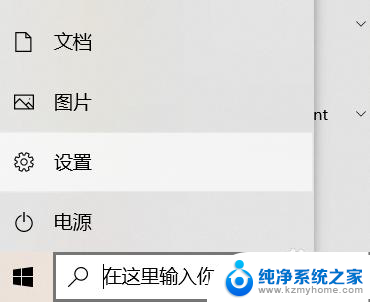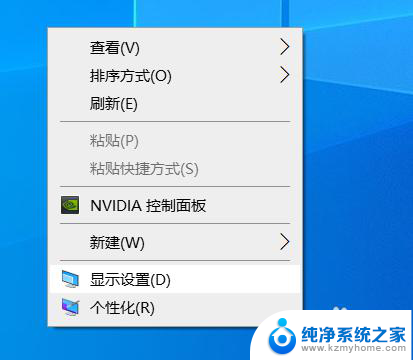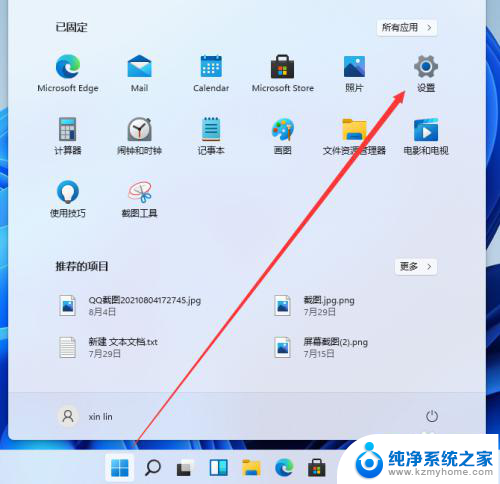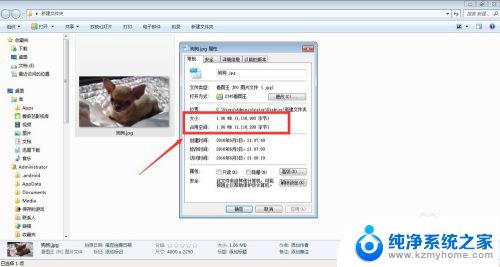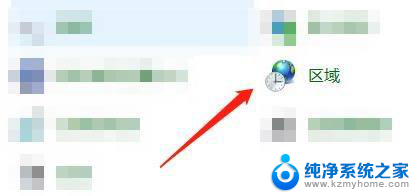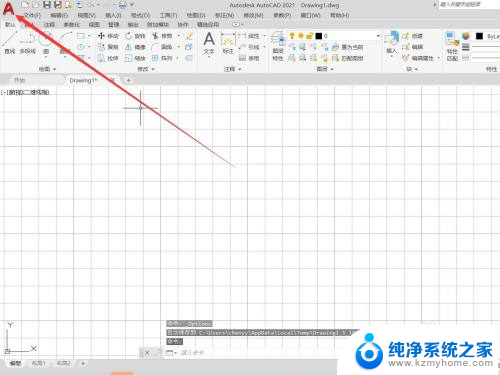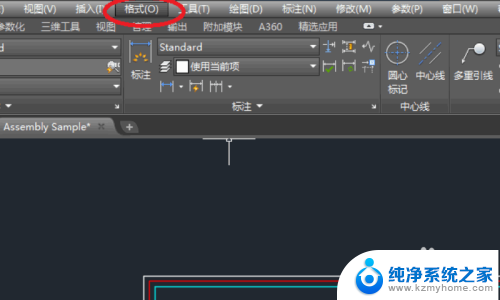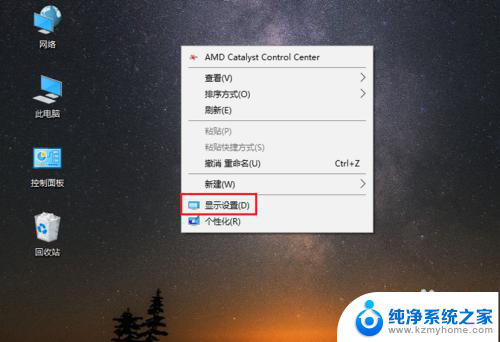怎么修改cad标注数字大小 CAD标注字体大小修改方法
在CAD设计中,标注是非常重要的一环,它能够帮助我们更清晰地表达设计意图和尺寸要求,有时候我们在使用CAD软件进行标注时可能会遇到字体大小不合适的问题。想要修改CAD标注中的数字大小,我们可以通过简单的操作来实现。接下来我们将介绍一些方法来帮助大家轻松修改CAD标注字体大小,让设计工作变得更加方便和高效。
具体方法:
1.我们使用CAD将我们的图形文件打开,可以看到此时的图形文件上面的标注是非常小的。如图所示:
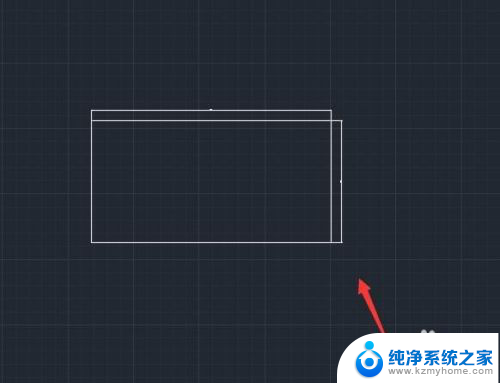
2.我们再在CAD的常用菜单那里找到注释选项,如图所示:

3.吊点击注释选项右侧的下拉箭头在它的下拉菜单里我们就会找到标注样式选项,如图所示:
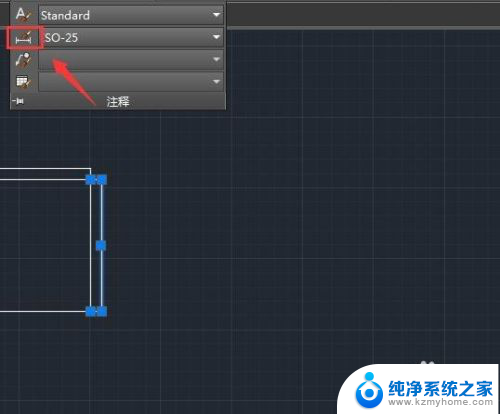
4.点击标注样式选项在弹出的标注样式对话框内,我们找到修改选项,如图所示:
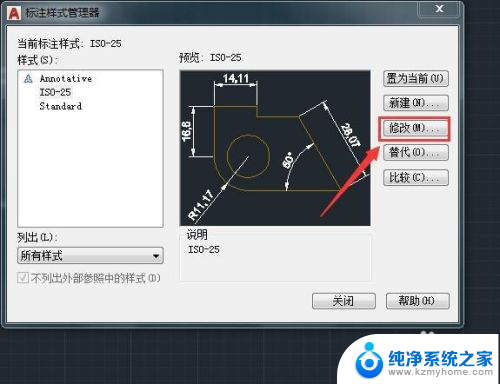
5.点击修改选项在弹出的对话框内找到文字选项,点击文字选项在其内找到文字高度选项。并设置文字的大小如图所示:
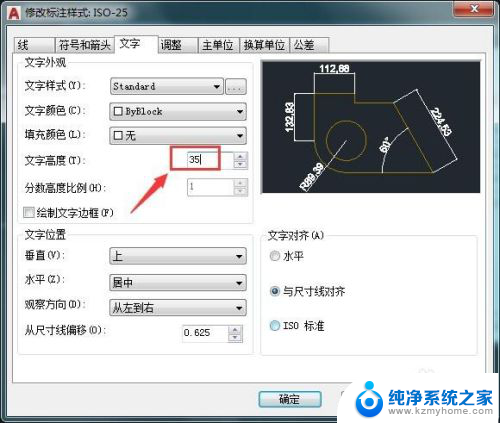
6.设置好之后点击确定,然后再在标注样式对话框了找到置为当前选项,如图所示:
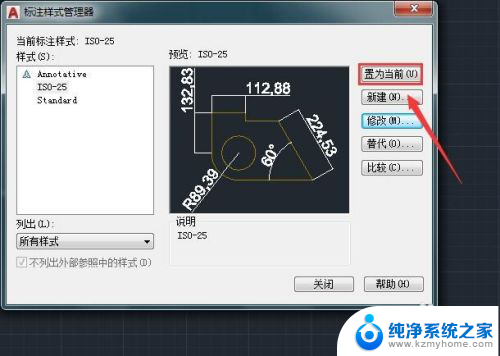
7.点击置为当前选项,然后将其关闭,此时可以看到标注的文字就变大了,如图所示:
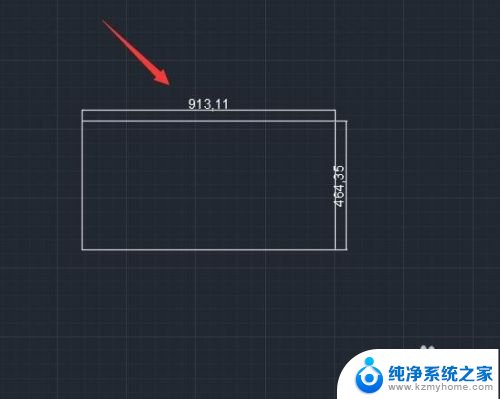
以上是如何修改CAD标注数字大小的全部内容,如果您遇到这种情况,不妨根据我的方法来解决,希望对大家有所帮助。